「Fedoraを使い始めたけど、どんなコマンドを覚えればいいの?」
「ターミナルの操作が難しそうで、何から始めればいいか分からない」
「効率よく作業できるコマンドを知りたい」
こんな悩みをお持ちの方、多いのではないでしょうか。
Fedoraは、Red Hat系のモダンなLinuxディストリビューションで、開発者やLinux初学者に人気があります。
マウスで操作できるGUI(グラフィカルユーザーインターフェース)も充実していますが、ターミナル(コマンドライン)を使えるようになると作業の幅が一気に広がります。
この記事では、Fedoraのターミナルで基本的なコマンドをカテゴリ別に一覧形式で分かりやすくまとめました。
Linux初心者の方でも安心して使えるよう、解説と使用例付きで紹介します。
基本ナビゲーション・情報表示

まずは、ターミナルで基本的な操作をするために必要なコマンドから始めましょう。
これらは「今どこにいるか」「何があるか」を確認するためのコマンドです。
| コマンド | 説明 | 使用例 | よく使う場面 |
|---|---|---|---|
pwd | 現在のディレクトリを表示 | pwd | 今どのフォルダにいるか確認 |
ls | ファイル・ディレクトリの一覧 | ls -l / ls -a | フォルダの中身を確認 |
cd | ディレクトリを移動する | cd /home/user | 別のフォルダに移動 |
clear | ターミナル画面をクリア | clear | 画面をすっきりさせたい時 |
history | 実行したコマンドの履歴表示 | history | 前に使ったコマンドを確認 |
whoami | 現在のユーザーを表示 | whoami | 誰でログインしているか確認 |
uname -a | カーネル情報を表示 | uname -a | システム情報を詳しく確認 |
覚えておくポイント:
ls -lは詳細表示、ls -aは隠しファイルも表示cdだけで実行すると、ホームディレクトリに戻りますCtrl+Lでも画面をクリアできますpwdは「Print Working Directory」の略です
これらのコマンドで、ターミナルでの基本的な移動と確認ができるようになります。
ファイル・ディレクトリ操作
次に、ファイルやフォルダを作ったり、コピーしたり、削除したりするコマンドです。
これらはLinuxを使う上で必須のコマンドです。
| コマンド | 説明 | 使用例 | よく使う場面 |
|---|---|---|---|
touch | 空のファイルを作成 | touch test.txt | 新しいファイルを作る |
mkdir | 新しいディレクトリを作成 | mkdir new_folder | 新しいフォルダを作る |
cp | コピー | cp file.txt backup.txt | ファイルをバックアップ |
mv | 移動・名前変更 | mv file.txt old.txt | ファイル名を変更 |
rm | ファイルを削除 | rm file.txt | 不要なファイルを削除 |
rm -r | ディレクトリを削除 | rm -r old_folder | フォルダごと削除 |
cat | ファイルの内容を表示 | cat test.txt | 短いファイルの内容を確認 |
less / more | 長いファイルをページごと表示 | less log.txt | 長いファイルを少しずつ確認 |
覚えておくポイント:
rmで削除したファイルは基本的に復元できないので注意lessは「q」キーで終了、スペースキーで次のページcp -rでフォルダごとコピーできますmvは移動と名前変更の両方に使えます
これらのコマンドで、ファイルやフォルダの基本的な操作ができるようになります。
ユーザー・アクセス管理
Linuxではセキュリティのため、ユーザーごとにアクセス権限が設定されています。これらのコマンドで、ユーザーや権限を管理できます。
| コマンド | 説明 | 使用例 | よく使う場面 |
|---|---|---|---|
id | ユーザーID・グループ表示 | id | 権限の詳細を確認 |
adduser | ユーザー追加(管理者権限要) | sudo adduser newuser | 新しいユーザーアカウントを作成 |
passwd | パスワード変更 | passwd | パスワードを変更 |
chmod | 権限の変更 | chmod 755 script.sh | ファイルの実行権限を設定 |
chown | 所有者の変更 | chown user:group file.txt | ファイルの所有者を変更 |
覚えておくポイント:
sudoは管理者権限で実行するための前置詞ですchmod 755は「所有者は読み書き実行可、その他は読み実行可」という意味- パスワード入力時は画面に文字が表示されませんが、正常に入力されています
- 権限管理は最初は難しく感じますが、慣れると安全に作業できます
権限管理は重要なセキュリティ機能なので、少しずつ覚えていきましょう。
ネットワーク関連

インターネット接続やネットワーク設定を確認するコマンドです。ネットワークトラブルの時によく使います。
| コマンド | 説明 | 使用例 | よく使う場面 |
|---|---|---|---|
ip a | IPアドレスの確認 | ip a | ネットワーク設定を確認 |
ping | 接続確認 | ping google.com | インターネット接続をテスト |
hostname | ホスト名の確認・設定 | hostname | コンピューター名を確認 |
curl | URLからデータを取得 | curl https://example.com | Webサーバーの動作確認 |
覚えておくポイント:
pingは「Ctrl+C」で停止できますcurlがインストールされていない場合はsudo dnf install curlでインストールip aは新しいコマンド、古いifconfigに代わるものです- ネットワークの問題が起きた時に、これらのコマンドで原因を特定できます
パッケージ管理(dnf)
Fedoraではdnfを使ってソフトウェアを管理します。Windowsでいうところの「アプリのインストール・アンインストール」をコマンドで行います。
| コマンド | 説明 | 使用例 | よく使う場面 |
|---|---|---|---|
dnf update | パッケージの更新 | sudo dnf update | セキュリティアップデートを適用 |
dnf install | パッケージのインストール | sudo dnf install vim | 新しいソフトをインストール |
dnf remove | パッケージの削除 | sudo dnf remove nano | 不要なソフトを削除 |
dnf search | パッケージの検索 | dnf search firefox | インストールできるソフトを探す |
dnf list installed | インストール済み一覧表示 | dnf list installed | 何がインストールされているか確認 |
覚えておくポイント:
- パッケージのインストール・削除には
sudoが必要です dnf updateは定期的に実行してシステムを最新に保ちましょうdnf searchで事前に正確なパッケージ名を調べると良いです- Fedoraは比較的新しいソフトウェアが利用できることで有名です
これらのコマンドで、必要なソフトウェアを安全にインストール・管理できます。
システム制御(systemd)
Fedoraはsystemdによるサービス管理を採用しています。Webサーバーやデータベースなどを「サービス」として管理できます。
| コマンド | 説明 | 使用例 | よく使う場面 |
|---|---|---|---|
systemctl status | サービスの状態確認 | systemctl status sshd | サービスが動いているか確認 |
systemctl start | サービスを開始 | sudo systemctl start nginx | Webサーバーを起動 |
systemctl stop | サービスを停止 | sudo systemctl stop nginx | サービスを停止 |
systemctl restart | サービスを再起動 | sudo systemctl restart nginx | 設定変更後の再起動 |
systemctl enable | 起動時に自動起動設定 | sudo systemctl enable firewalld | システム起動時に自動でサービス開始 |
systemctl disable | 自動起動を無効化 | sudo systemctl disable cups | 自動起動をやめる |
覚えておくポイント:
systemctl statusで「active (running)」と表示されれば正常に動作中enable/disableは自動起動の設定、start/stopは今すぐの開始・停止- サービス名を間違えやすいので、
tabキーで補完すると便利 systemdはFedoraの特徴的なシステム管理ツールです
これらのコマンドで、サーバーのサービスを適切に管理できるようになります。
おまけ:ファイル検索・テキスト処理系

日常的に使う便利なコマンドもご紹介します。ログファイルの分析やファイル検索に役立ちます。
| コマンド | 説明 | 使用例 | よく使う場面 |
|---|---|---|---|
find | ファイル検索 | find / -name "*.log" | 特定のファイルを探す |
grep | キーワードを含む行を検索 | grep "error" /var/log/messages | ログからエラーを探す |
wc | 行数・単語数・文字数カウント | wc -l file.txt | ファイルの行数を数える |
df -h | ディスク容量の確認 | df -h | ハードディスクの残り容量を確認 |
du -sh | ディレクトリ容量の合計表示 | du -sh /home/user | フォルダのサイズを確認 |
覚えておくポイント:
findは非常に強力ですが、システム全体を検索すると時間がかかりますgrepは大文字小文字を区別します(-iオプションで区別しない)df -hの-hは「人間が読みやすい形式」で表示- これらのコマンドはトラブルシューティングでよく使います
まとめ
Fedoraのターミナル操作は、一度覚えてしまえば非常に強力なツールになります。日常的な作業やサーバー管理、開発環境の構築においても欠かせない存在です。
この記事の重要なポイント:
dnf、systemctl、ip、chmodなど基本を押さえることが大切- カテゴリ別に覚えると実践で使いやすい
sudoが必要な操作には注意が必要- コマンドは実際に使いながら覚えるのが一番
- 分からない時は
man コマンド名でヘルプを確認できる
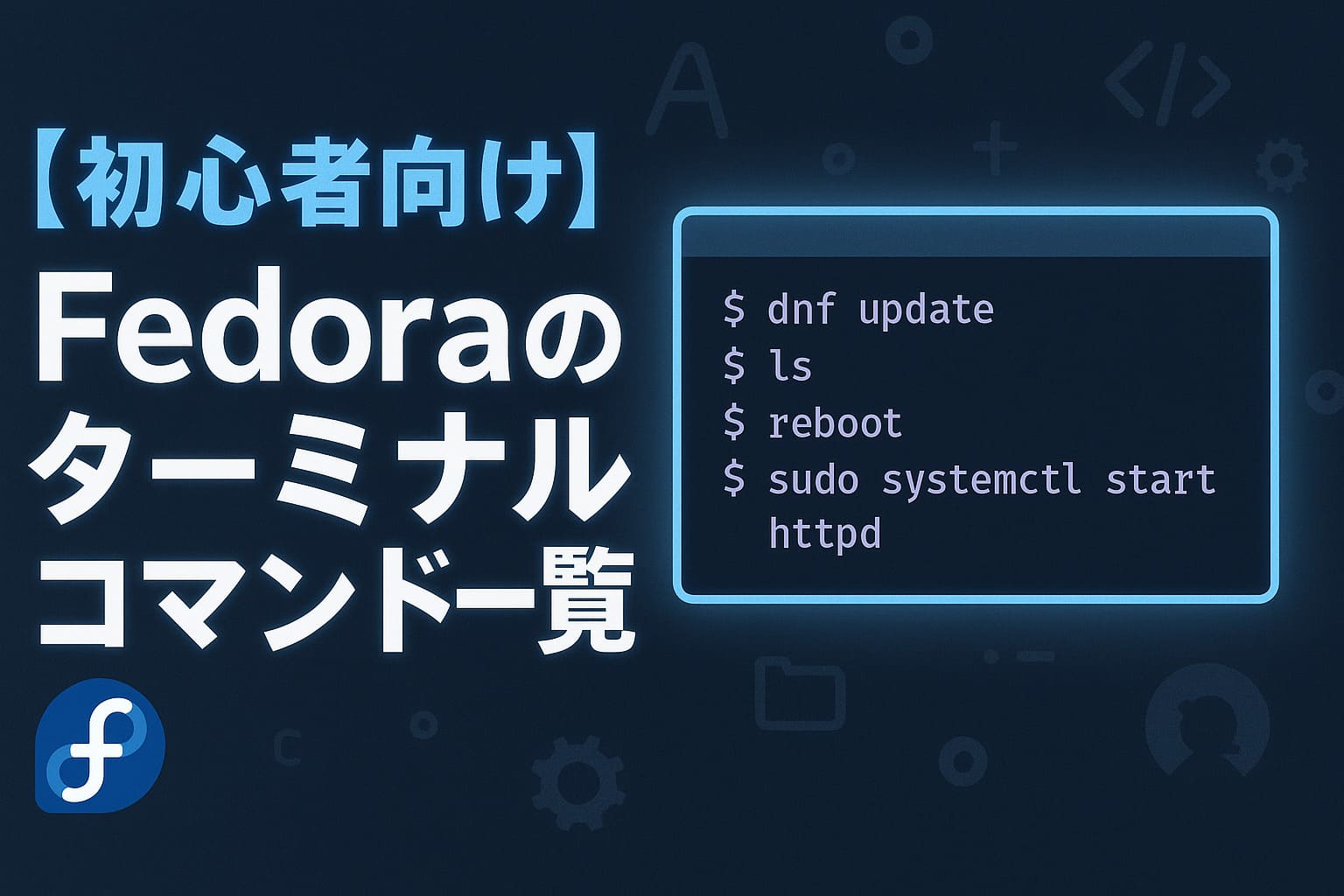





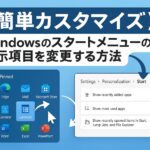

コメント